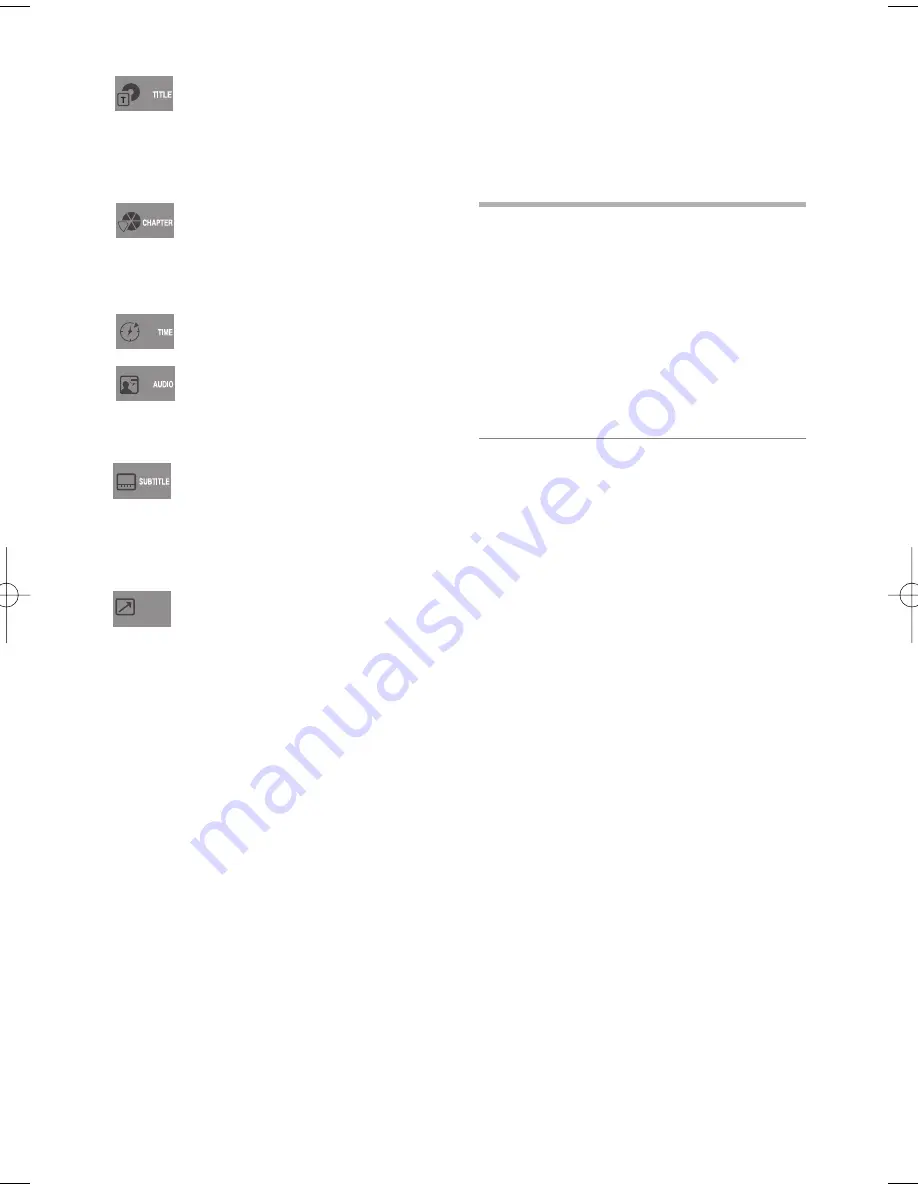
Nederlands
-
39
De gewenste titel openen als er meer dan
één titel op de disc staat.
Als er bijvoorbeeld meerdere films op een
DVD staan, worden alle films vermeld.
Als een disk bijvoorbeeld vier
verschillende films bevat, kunt u iedere
film als een titel beschouwen.
De meeste DVD’s zijn onderverdeeld in
hoofdstukken zodat u een bepaalde
passage snel kunt vinden.
Iedere titel op een DVD wordt gebruikelijk
verdeeld in hoofdstukken.
Film afspelen vanaf het gewenste tijdstip.
De taal van het geluidsspoor van de film.
In het voorbeeld wordt het geluidsspoor
afgespeeld in Engels 5.1CH.
Een DVD kan maximaal acht verschillende
geluidssporen bevatten.
De talen waarin ondertiteling op de disc
beschikbaar is.
U kunt de taal van de ondertiteling kiezen
of indien gewenst de ondertiteling op het
scherm uitschakelen.
Een DVD kan maximaal 32 verschillende
ondertitelingen bevatten.
Voor toegang tot de gewenste functie
Bookmark of Angle.
Sommige dvd's hebben meer hoekfuncties
dan mogelijk bij een bepaalde afbeelding.
Met de functie Bookmark kunt u
eenvoudig en snel een nummer of
hoofdstuk op een dvd vinden.
Shortcut
De beeldverhouding instellen (EZ
View)
De werking van deze functie kan verschillen afhankelijk
van het type disc.
❚
Afspelen in de normale
beeldverhoudingen (DVD)
1
Druk op de toets
EZ VIEW
.
• Telkens wanneer u op de toets drukt, verandert
het beeldformaat.
• De werking van de zoomfunctie kan verschillen,
afhankelijk van de scherminstelling in het eerste
DVD-menu.
• Om ervoor te zorgen dat de toets
EZ VIEW
het
gewenste resultaat geeft, moet u tijdens de
eerste instelling van het apparaat de juiste
beeldverhoudingen instellen.
❚
Als uw tv een beeldverhouding van
16:9 heeft
Voor discs met een beeldverhouding van
16:9
- Breed scherm
De inhoud van de DVD wordt weergegeven in een
beeldverhouding van 16:9.
- Automatisch
De ruimte boven en onder het beeld wordt
verwijderd. Wanneer u een disc met een
beeldverhouding van 2.35:1 afspeelt, verdwijnen de
zwarte balken aan de boven- en onderkant van het
scherm. Het beeld ziet eruit alsof het verticaal is
uitgerekt. (Afhankelijk van het type disc verdwijnen
de zwarte balken mogelijk niet helemaal)
- Zoom Aanpassen
De randen aan de boven-, onder-, linker- en
rechterkant van het scherm worden afgesneden en
het middelste gedeelte van het scherm wordt
uitvergroot.
Voor discs met een beeldverhouding van 4:3
- Normaal 4:3
De inhoud van de DVD wordt weergegeven in een
beeldverhouding van 16:9. Het beeld ziet eruit alsof
het horizontaal is uitgerekt.
- Automatisch
De ruimte boven en onder het beeld wordt
verwijderd en het beeld wordt beeldvullend
weergegeven.
Het beeld ziet eruit alsof het verticaal is uitgerekt.
- Zoom Aanpassen
De randen aan de boven-, onder-, linker- en
rechterkant van het scherm worden afgesneden en
het middelste gedeelte van het scherm wordt
uitvergroot.
01604B_V6800_XEB_NL 3/18/08 9:02 PM Page 39
Summary of Contents for DVD-V6800
Page 1: ...User s Manual DVD V6800 DVD V6800S www samsung com AK68 01604B ...
Page 52: ...Manuel d utilisation DVD V6800 DVD V6800S www samsung com AK68 01604B ...
Page 105: ...DVD V6800 DVD V6800S www samsung com AK68 01604B Benutzerhanbuch ...
Page 158: ...Manuale dell utente DVD V6800 DVD V6800S www samsung com AK68 01604B ...
Page 211: ...Gebruiksaanwijzing DVD V6800 DVD V6800S www samsung com AK68 01604B ...















































